Узнайте, как можно настроить десятичную точность для чисел, отображаемых в {{глоссарий.Анализы}}.
:::(Info) (Доступность) Эта функция доступна в Универсальном шаблоне в выпуске r279 или более поздней версии. Чтобы использовать форматирование чисел, рассмотрите возможность переноса анализов, использующих другие шаблоны, на Универсальный шаблон. :::
Обзор
В редакторе аналитики форматирование чисел позволяет управлять точностью десятичных знаков для визуализации значений данных. Вы можете настроить это для каждого числового поля, открыв панель данных справа и нажав кнопку (123) рядом с полем.
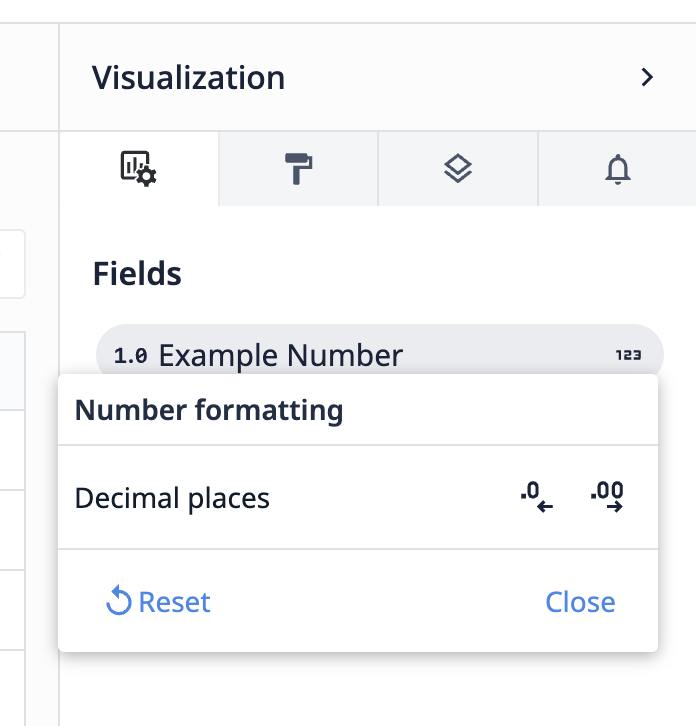
Форматирование чисел поддерживается всеми типами отображения Универсального шаблона, кроме Слайд-шоу.
Пример
Ниже показан пример изменения форматирования чисел по умолчанию на пользовательское в визуализации таблицы.
Пример числа | | | --- | | 0.1 | | | 0.12345 | | 0.123456789 | | 0.123456789123456789 |
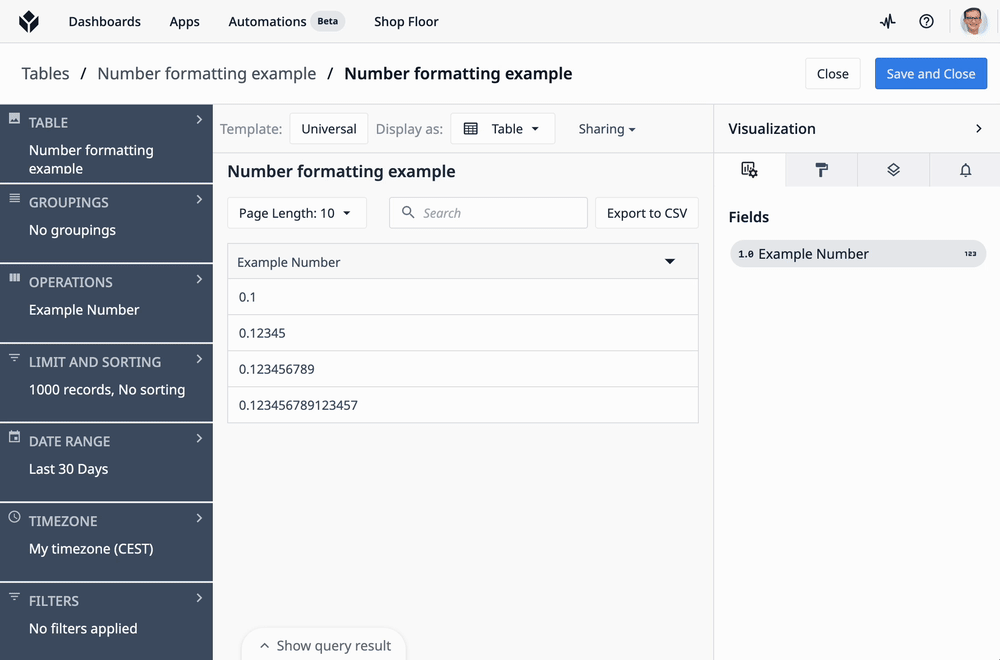
Форматирование по умолчанию
По умолчанию Tulip отображает каждое значение с определенным количеством знаков после запятой. Это число зависит от количества знаков после запятой, которые были записаны при сохранении значения в Tulip, а также от абсолютного размера значения.
Настройка
Вы можете настроить количество знаков после запятой через диалог форматирования чисел:
- При первом нажатии на кнопку со стрелкой влево отображается 2 знака после запятой.
- Первое нажатие на кнопку со стрелкой вправо устанавливает 3 знака после запятой.
- Последующие нажатия на стрелки влево или вправо уменьшают или увеличивают отображаемые десятичные знаки, соответственно, от 0 до 15.
Числа округляются в большую сторону, если следующая цифра равна 5 или выше, и в меньшую - в противном случае.
Форматирование чисел можно вернуть к значениям по умолчанию, нажав кнопку Сброс.
После завершения настройки диалог форматирования чисел можно закрыть с помощью кнопки Закрыть или щелкнув в любом месте за его пределами.
Если одно и то же поле из результата запроса используется в визуализации несколько раз, например для оси y и сравнения по в гистограмме, настройки форматирования будут общими для всех этих вариантов использования.
:::(Info) (Область применения форматирования чисел) Форматирование чисел применяется только к тому, как числа отображаются в текстовом виде, например, в:
- Таблицах .
- Визуализация одиночных значений и оценок
- Всплывающие подсказки
- метках осей
- Легендах .
Это не влияет на то, как данные оцениваются в расчетах (например, для слоев) или отображаются в визуальных представлениях (например, размеры столбцов).
Чтобы изменить точность чисел для визуализации и вычислений, используйте функцию ROUND в выражении в запросе слева. :::
